win11怎么把任务栏字体变成白色? win11任务栏字体颜色设置方法
有的win11用户想让自己的桌面看起来更特别,比如任务栏字体是白色,那么win11任务栏字体怎么变白色呢?大家可以通过修改注册表的方式实现,具体步骤为:打开运行窗口,通过regedit指令打开注册表编辑器,定位到Personalize2文件夹,然后找到ColorPrevalence,将它的数值数据改成1或2就可以了。
win11任务栏字体变白色:
在键盘上同时按下Win+R快捷键打开运行窗口。
在窗口中输入“regedit”并按下回车键打开注册表


按顺序点击:HKEY_CURREBTHKEY_CURRENT_USER\Software\Microsoft\Windows\CurrentVersion\Themes\Personalize2 \
点击ColorPrevalence把值改成1或2
win11任务栏变白色:
1、右键点击桌面空白处,然后选择“个性化”

2、在个性化设置中,可以选择对应的主题,每个主题都有着不同的任务栏颜色,可以看预览图进行选择


3、如果大家不喜欢,还可以点击下方的“颜色”,在选择模式右侧点击按钮,将它更改为“自定义”

4、在下方“选择你的默认Windows模式”中可以更改任务栏为浅色,任务栏颜色就变成白色的啦
以上就是win11任务栏字体颜色设置方法,希望大家喜欢,请继续关注脚本之家。
相关推荐:
Win11任务栏日期时间显示不全怎么办? Win11任务栏变小的解决办法
Win11任务栏不显示wifi图标怎么办? win11网络图标不见的解决办法
Windows11任务栏怎么移动到顶部? win11上移任务栏的技巧
相关文章

Win11Build 25246任务栏优化 相同程序可以选择不合并
在Win11最新的Build 25246预览版中,有用户发现微软正在进行对系统任务栏的优化改动,优化之后的任务栏可选择同程序图标不进行合并,而是和Win10一样并列显示在任务栏上2022-11-17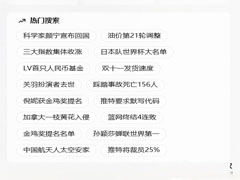
任务栏热门搜索怎么关闭?关闭任务栏热门搜索方法汇总(Win10/Win11通用)
近期有用户觉得任务栏中的热门搜索影响了自己使用微软系统的日常,想要将其关闭,但是不知道怎么关闭,本文就为大家带来了详细解决方法,需要的朋友一起看看吧2022-11-16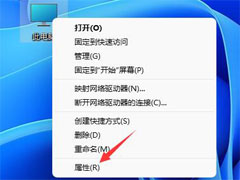
Win11如何关闭任务栏动画?Win11关闭任务栏动画的方法
win11系统的任务栏有默认的动画效果,但是有的用户不喜欢这个动画效果,想要关闭,怎么操作呢?本文就为大家带来了详细的解决方法,需要的朋友一起看看吧2022-11-14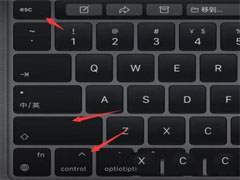 用户遇到了windows11任务栏闪屏的问题,但是不知道怎么操作才能解决问题,本文就为大家带来了详细的解决方法,需要的朋友赶紧看看吧2022-11-09
用户遇到了windows11任务栏闪屏的问题,但是不知道怎么操作才能解决问题,本文就为大家带来了详细的解决方法,需要的朋友赶紧看看吧2022-11-09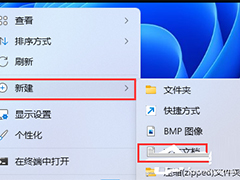 Win11 22H2任务栏添加任务管理器怎么设置?本文就为大家带来了详细的设置教程,需要的朋友赶紧看看吧2022-11-02
Win11 22H2任务栏添加任务管理器怎么设置?本文就为大家带来了详细的设置教程,需要的朋友赶紧看看吧2022-11-02
Win11 22H2 Moment更新今日起推送:标签页文件资源管理器、任务栏任务
微软今日宣布为用户带来 Windows 11 22H2 的一些附加新功能,也就是之前爆料的 Moment 更新,以下功能将于今日面向用户开始推送2022-10-19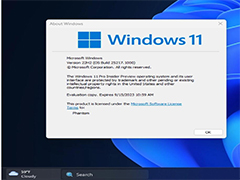
Win11 预览版 25217测试新功能:可改变任务栏上的搜索按钮位置
Windows 11 预览版 Build 25217,新增了对第三方小组件的支持,本文就为大家带来了详细的介绍,感兴趣的朋友一起看看吧2022-10-07
Win11隐藏任务栏如何显示?Win11显示隐藏任务栏的方法
很多用户在升级Win11系统之后为了界面整体的美观而选择去隐藏任务栏,但很多用户在隐藏任务栏之后却不清楚要如何将其显示出来,本文就为大家带来了详细的解决方法,需要的2022-10-05
Win11 Build 25193隐藏功能"平板电脑优化"任务栏能取代 iPad
微软最近发布了一个新的预览更新Build 25193,此版本还带有一个隐藏功能,可以让在平板电脑(即触摸屏设备)上使用 Windows 11 更好,详细请看下文介绍2022-09-06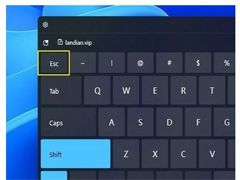
Win11如何打开任务栏管理器?Win11打开任务栏管理器的四种方法
不知道小伙伴们平时使用什么方法打开任务管理器呢?今天小编总结出四种打开任务管理器的方法,需要的朋友赶紧看看吧2022-08-22



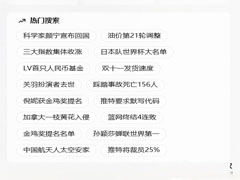
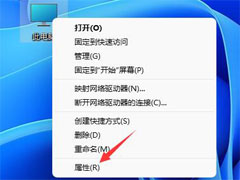
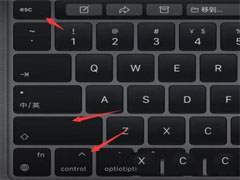
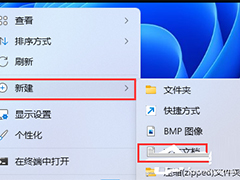

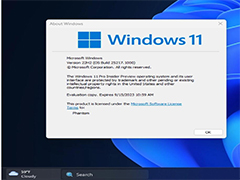


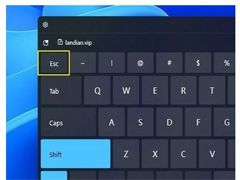
最新评论